Etant donné que vous êtes un programmeur Web et tout autre, voilà pourquoi aujourd’hui, tu veux activer le serveur IIS sur votre Windows afin de permettre à tester tout ce que vous êtes entrain de coder, surtout en PHP.
A cet effet, il me serait heureux de vous signaler dorénavant que sur cet article, nous allons primordialement parler sur c’est quoi IIS, et aussi comment arriver à l’activer sur le Windows 11 étant le système d’exploitation choisi de cet article.
Si tu ne savais pas, le mot IIS est un sigle, qui veut dire en toutes lettres « internet informations services »
Qu’est-ce que le serveur IIS ?
Effectivement, l’IIS est un serveur web, que communément utilisé pour les applications ASP.NET dans les espaces de production. En outre, c’est un logiciel serveur web utilisé par votre fournisseur d’hôtes web pour servir votre application ASP.NET.
Mais, ce n’est pas tout, ce serveur a été développé par Microsoft et si tu ne le savais pas, la version en installation sur les postes client se nomme IIS Expression, cette dernière est totalement parfaite pour tester localement, et d’ailleurs, c’est le serveur que j’utilise surtout quand je veux tester mes projets avec mes camarades.
Je suis alors satisfait puisque je viens de vous éclaircir sur le Serveur IIS, il nous reste que les étapes à suivre pour l’activer, utiliser, administrer et autres.
Quels sont les avantages d’utiliser IIS ?
Effectivement, ce serveur possède pas mal d’avantages, mais les plus connus sont les suivant : il permet aussi d’héberger les applications ASP.NET et encore, ce serveur ne demande pas de télécharger d’autres logiciels pour mettre en place sur vous un serveur comme le cas de XAMPP, WAMP, LARAGON. Et donc, il suffit tout simplement l’activer, puisque c’est un serveur de Microsoft.
VOIR AUSSI:
- Télécharger GTA 5 PPSSPP ISO FILE- VICE CITY ANDROID
- Comprendre La programmation orientée objet(POO)
- Comment apprendre plusieurs langages de programmation le plus simplement ?
- Développement d’applications multiplateformes avec Flutter : Guide complet
- Télécharger WWE 2k24 PPSSPP ISO ANDROID
Comment activer le serveur IIS sur Windows 11 ?
Par ici, je vous donne les étapes si simples à pouvoir activer le Serveur IIS sur votre ordinateur afin de tester vos sites et autres..
1ère étape : Sur la barre de recherche, veuillez taper textuellement, « activer ou désactiver des fonctionnalités Windows »
2ème étape : sur la liste de toutes les fonctionnalités Windows, cocher la case « internet informations services », de préférence, cochez aussi tous ces sous services, après cela, cliquer sur OK.
Alors, patienter que l’activation soit faite pendant quelques secondes de minutes. Et en fin, dans peu de clics, vous aviez bien activé votre serveur IIS.
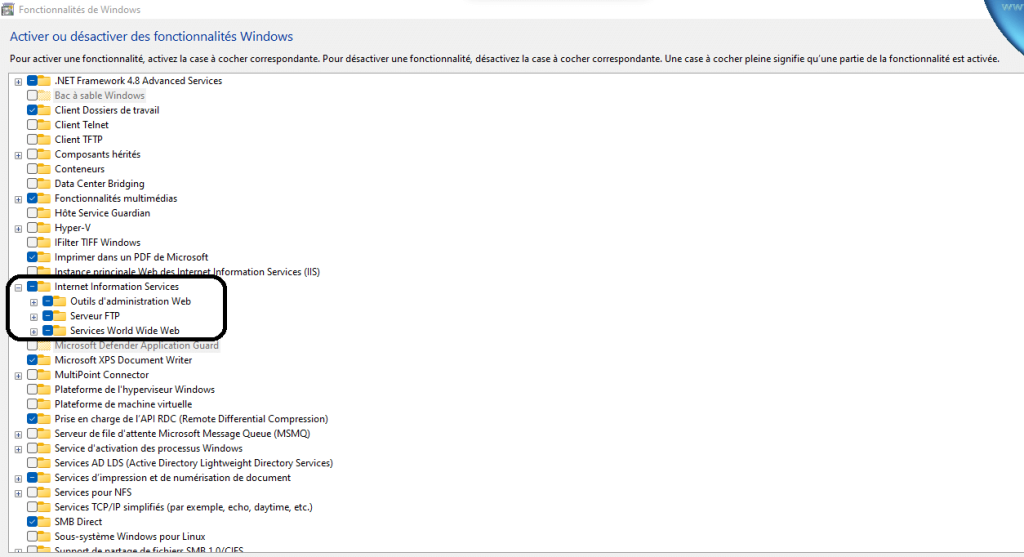
Comment administrer le serveur IIS sur Windows 11 ou autres versions de Windows ?
C’est un peu compliqué, si vous ne saviez pas. Mais la démarche facile pour y accéder est de taper sur la barre de recherche « gestionnaires des services internet (IIS) » et cliquer sur Ouvrir, pour lancer ce console.
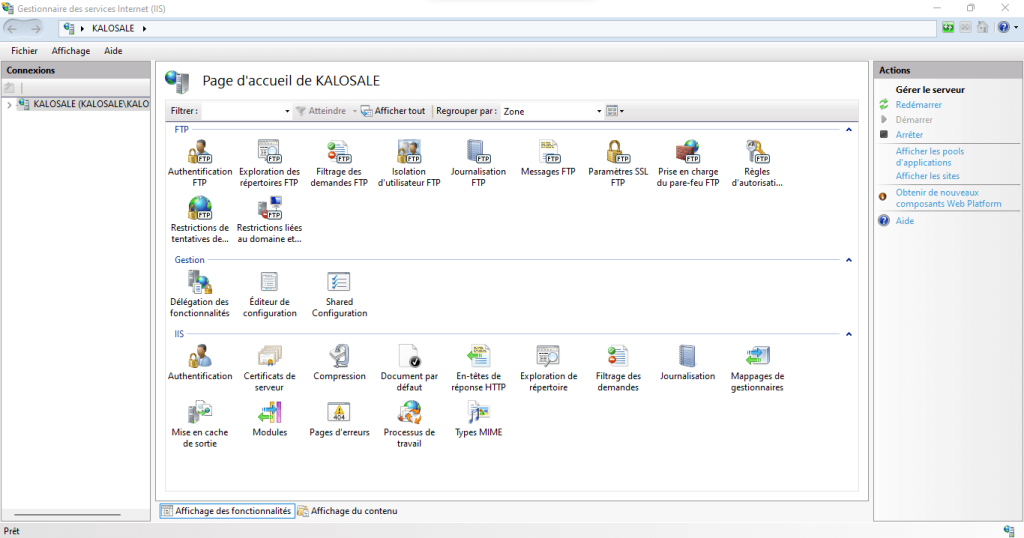
Comment utiliser le serveur IIS ?
Il n’ y a pas de grand choses par ici, il vous suffit dorénavant de l’activer, si oui alors :
- Veuillez déposer vos pages dans le dossier wwwroot sous ce chemin C:\inetpub\wwwroot
- Lancer le navigateur de votre choix, de préférence Chrome; et entrer l’adresse http://127.0.0.1 pour afficher votre site placé sous le dossier précité.

Conclusion
Pour conclure, si vous n’avez jamais utilisé aucun serveur pour héberger vos sites et autres localement, je vous prie d’utiliser le serveur IIS que le Microsoft a conçu pour ses utilisateurs de Windows. En plus, Ce serveur fonctionne très bien franchement.
En cas d’un problème lors de son utilisation complète ou autres, la zone de commentaire est totalement pour vous, et donc, sentez-vous à l’aise de nous décrire votre problème.
Enfin, n’hésitez pas de vous abonner sur notre blog, aimez l’article et le partager avec les amis programmeurs débutant ou tout autre niveau.
Merci à la prochaine sur une nouvelle astuce.
Je suis content de pouvoir trouver encore cette image school informatique, je vous remercie pour tout ce que vous faites, pour nous
Mais le difficulté est que j’avais perdue votre contact alors je veux encore la récupérer si possible svp
C’est fait, Merci